
Guia simplificado: Como excluir fotos do iCloud em segundos

À medida que o número de fotos tiradas com smartphones aumenta, muitas vezes precisamos de mais espaço de armazenamento para preservar esses momentos preciosos. O iCloud, como um serviço de armazenamento em nuvem dentro do ecossistema da Apple, nos fornece uma solução de armazenamento conveniente. No entanto, com o tempo, o iCloud pode acumular um grande número de fotos, o que pode potencialmente ocupar seu espaço de armazenamento. Portanto, às vezes, podemos precisar apagar as fotos do iCloud para liberar espaço ou proteger a privacidade. Neste artigo, discutiremos como excluir fotos do iCloud em diferentes dispositivos e plataformas.
Quando ativa a opção Fotografias do iCloud no seu dispositivo, todas as alterações efetuadas na aplicação Fotografias são automaticamente carregadas para o armazenamento na nuvem. Portanto, você pode facilmente excluir fotos do iCloud usando o aplicativo "Fotos" em seu dispositivo.
Aqui está como excluir fotos do iCloud no iPhone / iPad:
Passo 1. Certifique-se de que ativou a opção Fotografias do iCloud.
Passo 2. Abra o aplicativo "Fotos" e toque em "Selecionar" no canto superior direito.
Passo 3. Para excluir uma única foto, toque na foto e pressione o ícone da lixeira.

Passo 4. Para excluir várias fotos, pressione por muito tempo cada foto e toque no ícone da lixeira.
Passo 5. Para excluir todas as fotos, selecione "Selecionar tudo" e toque no ícone da lixeira.
Você também pode excluir fotos do iCloud usando o aplicativo "Fotos" em seu Mac. Como faço para excluir fotos do iCloud em Mac? Para garantir que eliminou com êxito fotografias do iCloud no seu Mac, tem primeiro de verificar se a opção Fotografias do iCloud está ativada. Veja como:
Passo 1. Abra as "Preferências do Sistema" no seu Mac.
Passo 2. Clique em "ID Apple" ou "iCloud", dependendo da sua versão do macOS.
Passo 3. No painel de preferências do iCloud, verifique se a opção "Fotos" está marcada. Se não estiver, clique na caixa de seleção para ativá-lo.
Passo 4. Uma vez ativadas, suas fotos serão sincronizadas com o iCloud, e quaisquer exclusões feitas em seu Mac refletirão no armazenamento do iCloud.

Para excluir fotos do iCloud, siga as etapas abaixo:
Passo 1. Abra a aplicação "Fotografias" no seu Mac.
Passo 2. Selecione as fotos que deseja excluir.
Passo 3. Depois de selecionar as fotos, clique com o botão direito do mouse sobre elas e opte por "Excluir [número] Fotos" no menu suspenso.
Passo 4. Confirme a exclusão clicando em "Excluir" na janela pop-up.
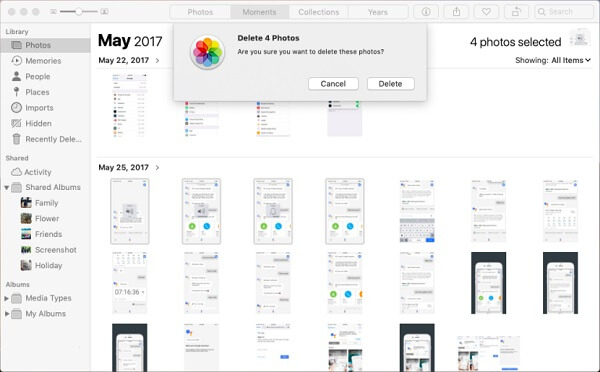
Isso removerá as fotos selecionadas do armazenamento do iCloud. Todos os arquivos excluídos serão movidos para a pasta "Excluídos recentemente" e serão mantidos lá por 30 dias.
Você pode gostar de:
Como posso excluir fotos do iPhone, mas não do iCloud? [Resolvido]
[Guia Abrangente] Como excluir todas as fotos do iPhone
O método mais direto para excluir fotos do iCloud para liberar espaço de armazenamento é excluí-las no site do iCloud. Veja como excluir fotos do armazenamento do iCloud do iCloud.com:
Passo 1. Abra seu navegador e visite iCloud.com.
Passo 2. Inicie sessão com o seu ID Apple.
Passo 3. Clique no ícone "Fotos" para acessar a fototeca.

Passo 4. Selecione as fotos que deseja excluir.
Passo 5. Clique no botão excluir (ícone da lixeira) no canto superior direito.
Passo 6. No prompt de confirmação, escolha "Excluir".
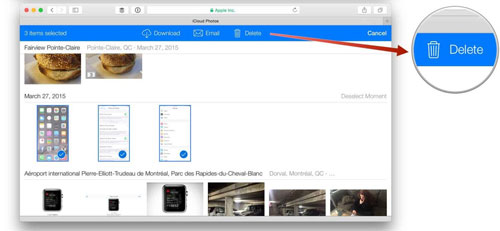
Leitura adicional:
Como corrigir iPhone não vai excluir fotos | 8 Soluções Recomendadas
Restaurar iPhone apaga fotos? Encontre a resposta aqui!
Se pretender eliminar todas as fotografias do iCloud, pode parar de sincronizar com a sua conta do iCloud e eliminar todas as fotografias aí armazenadas. Esta ação removerá todas as suas fotos e vídeos armazenados no iCloud e desativará o Fotos do iCloud, interrompendo seu uso em todos os seus dispositivos. Posteriormente, você pode desativar o Fotos do iCloud em todos os seus dispositivos. Depois disso, você terá uma janela de 30 dias para baixar suas fotos e vídeos para guarda ou para reverter essa ação.
Para excluir todas as fotos do iCloud no iPhone/iPad, siga as etapas abaixo:
Passo 1. Vá para "Ajustes" no seu iPhone ou iPad.
Passo 2. Role para baixo e toque em seu nome na parte superior da tela Configurações.
Passo 3. Toque em "iCloud" na lista de opções.
Passo 4. Clique em "Gerenciar armazenamento".
Passo 5. Toque em "Fotos" na lista de aplicativos que usam o armazenamento do iCloud.
Passo 6. Toque em "Desativar & Excluir" na parte inferior da tela.
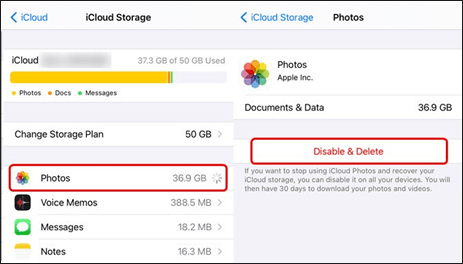
Passo 7. Uma mensagem de confirmação aparecerá perguntando se você deseja excluir fotos e vídeos do iCloud. Confirme tocando em "Excluir fotos e vídeos".
Para excluir todas as fotos do iCloud em Mac, siga as etapas abaixo:
Passo 1. Clique no logotipo da Apple no canto superior esquerdo da tela.
Passo 2. Selecione "Preferências do Sistema".
Passo 3. Clique em "iCloud" na janela Preferências do Sistema.
Passo 4. Clique no botão "Gerenciar" ao lado de "Armazenamento do iCloud".
Passo 5. Selecione "Fotos" na lista de aplicativos que usam o armazenamento do iCloud.
Passo 6. Clique em "Desativar e excluir".
As imagens que você excluir do aplicativo Fotos são armazenadas no álbum "Excluídas recentemente". Essas fotos podem ser recuperadas dentro de 30 dias enquanto ainda ocupam seu espaço de armazenamento do iCloud. Para liberar espaço permanentemente, siga estas etapas para excluí-los do álbum "Excluídos recentemente". Veja como excluir permanentemente fotos do iCloud:
Passo 1. Abra o aplicativo "Fotos".
Passo 2. Vá para a guia "Álbuns" e selecione "Excluídos recentemente".

Passo 3. Toque em "Selecionar" e escolha as fotos que deseja excluir.
Passo 4. Clique em "Excluir" e confirme a ação.
Para excluir permanentemente essas fotos do iCloud em seu Mac, vá para o álbum "Excluído recentemente" e clique em "Excluir tudo".
Saiba Mais:
[Respondido] Como desativar as fotos do iCloud sem excluir tudo
Como excluir fotos do Android telefone permanentemente [Resolvido]
Se você está procurando uma solução de backup alternativa ao iCloud, Coolmuster iOS Assistant fornece uma opção confiável. É uma ferramenta de gerenciamento versátil projetada especificamente para dispositivos iOS. Ele ajuda os usuários a gerenciar dados sem esforço em seus iPhones, iPads e iPods, incluindo fotos, contatos, mensagens, músicas, vídeos e aplicativos. Os usuários podem utilizá-lo para tarefas como backup, importação, exportação, exclusão e edição de dados em seus dispositivos iOS sem depender do iTunes ou do iCloud. Além disso, o software possui uma interface intuitiva e amigável, tornando mais fácil para usuários de todos os níveis, sejam iniciantes ou avançados, realizar convenientemente várias operações.
Principais características do Coolmuster iOS Assistant:
Para começar, baixe o programa para o seu computador e siga estes passos simples para transferir fotos do seu iPhone:
01Inicie o software e conecte seu iPhone ao computador usando um cabo de dados. Em seguida, confie no seu dispositivo para estabelecer a conexão com segurança.

02Uma vez que seu dispositivo é reconhecido pelo software, você verá a interface principal, que fornece acesso fácil a todos os recursos disponíveis.

03Navegue até a pasta "Fotos" e visualize as informações detalhadas do arquivo. Selecione as fotos que deseja exportar para o seu computador e clique na opção "Exportar" para iniciar o processo de transferência.

Isso é tudo sobre como excluir fotos do iCloud. Quando se trata de gerenciamento de fotos, o iCloud oferece uma solução conveniente, mas, às vezes, podemos precisar de uma ferramenta de backup e gerenciamento mais flexível e conveniente. Por isso, recomendo muito Coolmuster iOS Assistant, que lhe proporcionará mais opções e uma melhor experiência. Quer seja um utilizador de dispositivos Apple ou um utilizador Windows, pode facilmente utilizar Coolmuster iOS Assistant para fazer cópias de segurança e gerir as suas preciosas fotografias.
Artigos relacionados:
As fotos permanecem no iCloud se forem excluídas do iPhone? Como recuperá-los?
Como excluir fotos do iPhone do computador? [4 Maneiras Rápidas]
[Resolvido] Como baixar fotos do iCloud para o iPhone em um piscar de olhos
Como excluir arquivos no iPhone / iPad de 6 maneiras [Guia passo a passo]
[4 Maneiras] Como recuperar fotos excluídas permanentemente do iCloud?
Como excluir permanentemente mensagens no iPhone? [5 passos fáceis]





